Πώς να εισαγάγετε παραπομπή στη λεζάντα στο Word
Για ένα μεγάλο έγγραφο του Microsoft Word με σημαντικούς πίνακες, αριθμούς ή εξισώσεις που υπάρχουν, πώς μπορείτε να κάνετε για γρήγορη πλοήγηση μεταξύ του κειμένου και των υπότιτλων; Η εισαγωγή παραπομπής στο έγγραφο θα είναι η καλύτερη επιλογή σας. Αυτό το σεμινάριο θα σας παρουσιάσει διάφορους τρόπους για την εισαγωγή μιας παραπομπής στη λεζάντα για εσάς.
Εισαγάγετε παραπομπή στη λεζάντα στο Word
Εισαγάγετε παραπομπή με το Kutools για αναφορά του Word
Εισαγάγετε παραπομπή με το Kutools for Word's Pick Up Caption και Pick Down Caption
Συνιστώμενα εργαλεία παραγωγικότητας για το Word
Kutools για το Word: Ενσωμάτωση AI 🤖, πάνω από 100 προηγμένες λειτουργίες εξοικονομούν το 50% του χρόνου χειρισμού των εγγράφων σας.Δωρεάν κατέβασμα
Καρτέλα Office: Παρουσιάζει τις καρτέλες που μοιάζουν με το πρόγραμμα περιήγησης στο Word (και άλλα εργαλεία του Office), απλοποιώντας την πλοήγηση σε πολλά έγγραφα.Δωρεάν κατέβασμα
 Εισαγάγετε παραπομπή στη λεζάντα στο Word
Εισαγάγετε παραπομπή στη λεζάντα στο Word
Καρτέλα Office: Φέρνει τις διεπαφές με καρτέλες σε Word, Excel, PowerPoint... |
|
Βελτιώστε τη ροή εργασίας σας τώρα. Δείτε Περισσότερα Δωρεάν κατέβασμα
|
Στο Microsoft Word, μπορείτε να εισαγάγετε παραπομπή με τα ακόλουθα βήματα:
1. Τοποθετήστε τον κέρσορα στο σημείο όπου θέλετε να εισαγάγετε παραπομπή και, στη συνέχεια, κάντε κλικ στο Κύριο θέμα > Διασταύρωση. Δείτε το στιγμιότυπο οθόνης:
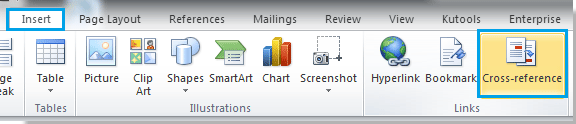
2. Στο αναδυόμενο παράθυρο Διασταύρωση διαλόγου, μπορείτε:

Α: Κάτω Τύπος αναφοράς, επιλέξτε τον τύπο αναφοράς από το αναπτυσσόμενο πλαίσιο λίστας.
Β: Κάτω Εισαγωγή αναφοράς στο, επιλέξτε τον τύπο πληροφοριών που θέλετε να εμφανίζονται στο κείμενο.
Γ. Όταν επιλέγετε έναν συγκεκριμένο τύπο αναφοράς, όλοι οι υπότιτλοι σε ολόκληρο το έγγραφο θα παρατίθενται στο παράθυρο. Επιλέξτε τη λεζάντα που θέλετε να εισαγάγετε.
3. Τέλος κάντε κλικ Κύριο θέμα κουμπί για να εισαγάγετε το πεδίο στο έγγραφό σας.
Σημείωση: Εάν έχετε ελέγξει Εισαγωγή ως υπερσύνδεσμος πλαίσιο στο παράθυρο διαλόγου, θα μεταβεί στη σχετική λεζάντα όταν κρατάτε πατημένο Ctrl και κάντε κλικ στην παραπομπή.
 Εισαγάγετε παραπομπή με το Kutools για αναφορά του Word
Εισαγάγετε παραπομπή με το Kutools για αναφορά του Word
Με Kutools για το Word's Αναφορά, μπορείτε να εισαγάγετε γρήγορα παραπομπή στη λεζάντα στο Word με ένα κλικ.
Kutools για το Word, ένα εύχρηστο πρόσθετο, περιλαμβάνει ομάδες εργαλείων για να διευκολύνετε την εργασία σας και να βελτιώσετε την ικανότητά σας επεξεργασίας κειμένου κειμένου. Δωρεάν δοκιμή για 45 ημέρες! Παρ'το Τώρα!
Βήμα 1. Τοποθετήστε τον κέρσορα στο σημείο όπου θέλετε να εισαγάγετε την παραπομπή και κάντε κλικ Εταιρεία > Αναφορά. Δείτε το στιγμιότυπο οθόνης:
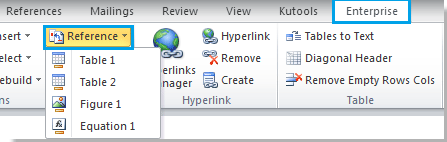
Βήμα 2. Αφού κάνετε κλικ Αναφορά, κάντε κλικ στον υπότιτλο που θέλετε να εισαγάγετε ως λεζάντα παραπομπής από τη λίστα.
Βήμα 3. Μετά την ολοκλήρωση της εισαγωγής, όταν τοποθετείτε τον κέρσορα στη λεζάντα της παραπομπής, θα εμφανιστεί ένα πλαίσιο προτροπής που θα σας καθοδηγήσει τη χρήση αυτής της παραπομπής, κρατήστε πατημένο το Ctrl και κάντε κλικ στην παραπομπή για να ακολουθήσετε τον σύνδεσμο. Δείτε το στιγμιότυπο οθόνης:
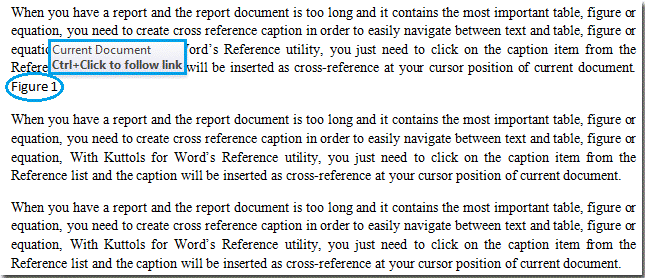
 Εισαγάγετε παραπομπή με το Kutools for Word's Pick Up Caption και Pick Down Caption
Εισαγάγετε παραπομπή με το Kutools for Word's Pick Up Caption και Pick Down Caption
Kutools για το Word's Παραλαβή λεζάντας και Επιλογή λεζάντας μπορεί επίσης να εισαγάγει παραπομπή στη λεζάντα.
Kutools για το Word, ένα εύχρηστο πρόσθετο, περιλαμβάνει ομάδες εργαλείων για να διευκολύνετε την εργασία σας και να βελτιώσετε την ικανότητά σας επεξεργασίας κειμένου κειμένου. Δωρεάν δοκιμή για 45 ημέρες! Παρ'το Τώρα!
Βήμα 1. Επιλέξτε μια λεζάντα στην οποία θέλετε να εισαγάγετε αναφορά στο έγγραφο.
Βήμα 2. Κάντε κλικ Εταιρεία > Περισσότερα > Παραλαβή λεζάντας, δείτε το στιγμιότυπο οθόνης:
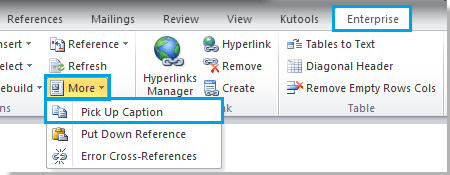
Βήμα 3. Τοποθετήστε τον κέρσορα στο σημείο όπου θέλετε να εισαγάγετε την παραπομπή και κάντε κλικ στο Εταιρεία > Περισσότερα > Επιλογή λεζάντας για να εισαγάγετε την παραπομπή.
Περισσότερες λεπτομέρειες για Παραλαβή λεζάντας και Επιλογή λεζάντας.
Σχετικά άρθρα:
Τα καλύτερα εργαλεία παραγωγικότητας γραφείου
Kutools για το Word - Βελτιώστε την εμπειρία σας στο Word με το Over 100 Αξιοσημείωτα χαρακτηριστικά!
🤖 Kutools AI Assistant: Μεταμορφώστε το γραπτό σας με AI - Δημιουργία Περιεχομένου / Ξαναγράψτε το κείμενο / Συνοψίστε τα έγγραφα / Ζητήστε πληροφορίες με βάση το Έγγραφο, όλα μέσα στο Word
📘 Κυριαρχία εγγράφων: Διαίρεση σελίδων / Συγχώνευση εγγράφων / Εξαγωγή επιλογής σε διάφορες μορφές (PDF/TXT/DOC/HTML...) / Μαζική μετατροπή σε PDF / Εξαγωγή σελίδων ως εικόνες / Εκτύπωση πολλών αρχείων ταυτόχρονα...
✏ Επεξεργασία Περιεχομένων: Μαζική εύρεση και αντικατάσταση σε πολλά αρχεία / Αλλαγή μεγέθους όλων των εικόνων / Μεταφορά σειρών και στηλών πίνακα / Μετατροπή πίνακα σε κείμενο...
🧹 Καθαρισμός χωρίς κόπο: Σαρώστε μακριά Επιπλέον χώροι / Διακοπές ενότητας / Όλες οι κεφαλίδες / Κουτιά κειμένου / Υπερ-συνδέσεις / Για περισσότερα εργαλεία αφαίρεσης, κατευθυνθείτε στο δικό μας Κατάργηση ομάδας...
➕ Δημιουργικά ένθετα: Εισάγετε Χιλιάδες Διαχωριστές / Πλαίσια ελέγχου / Κουμπιά ραδιοφώνου / QR Code / barcode / Διαγώνιος γραμμικός πίνακας / Λεζάντα εξίσωσης / Λεζάντα εικόνας / Λεζάντα πίνακα / Πολλαπλές εικόνες / Ανακαλύψτε περισσότερα στο Εισαγωγή ομάδας...
🔍 Επιλογές Ακρίβειας: Επισήμανση συγκεκριμένες σελίδες / πίνακες / σχήματα / επικεφαλίδες παραγράφους / Βελτιώστε την πλοήγηση με περισσότερο Επιλέξτε χαρακτηριστικά...
⭐ Βελτιώσεις αστεριών: Πλοηγηθείτε γρήγορα σε οποιαδήποτε τοποθεσία / αυτόματη εισαγωγή επαναλαμβανόμενου κειμένου / εναλλαγή μεταξύ των παραθύρων εγγράφων / 11 Εργαλεία μετατροπής...
